ในกรณีที่คุณต้องการกำหนดเลขที่บัญชีเพื่อให้ลูกค้าโอนเงินสำหรับการชำระค่าสินค้า เข้ามายังบัญชีของร้านค้าที่ต้องการ ให้คุณคลิกที่สัญลักษณ์แก้ไขของข้อมูล Bank Transfer จากนั้นคุณจะพบหน้าแก้ไขช่องทางชำระเงิน ให้คุณทำการกำหนดรายละเอียดที่เกี่ยวข้อง ดังตัวอย่างรูปที่ 1
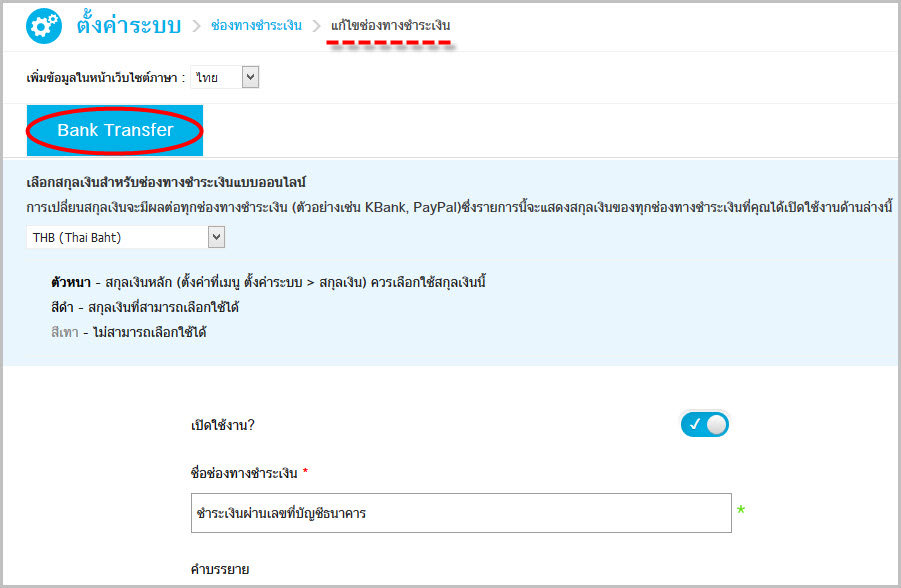
รูปที่ 1 หน้าช่องทางชำระเงิน
หมายเหตุ : ในกรณีที่คุณต้องการใช้สกุลเงินที่มากกว่า 1 สกุลเงิน คุณสามารถกำหนดสกุลเงินได้ โดยสกุลเงินจะแสดงในทุกช่องทางของการแสดงค่าเงิน
- เปิดใช้งาน : ใช้ในกรณีที่ต้องการ เปิด-ปิด การใช้งานช่องทางการชำระเงิน
- ชื่อช่องทางการชำระเงิน : คุณสามารถกำหนดใหม่ได้ตามต้องการ
- คำบรรยาย : คุณสามารถกำหนดใหม่ได้ตามต้องการ
- รูปภาพ : คุณสามารถกำหนดใหม่ได้ตามต้องการ
- เปิดใช้งานส่วนลด : กรณีที่คุณต้องการเปิดให้ใช้งานส่วนลด
ในกรณีที่คุณเปิดใช้งานต้องทำการกำหนดเปอร์เซ็นต์ส่วนลดที่ช่อง “ส่วนลด (เปอร์เซ็นต์)”
คุณสามารถทำการเพิ่มธนาคารที่คุณต้องการได้ โดยมีขั้นตอนดังนี้
1.หลังจากที่คลิกสัญลักษณ์ "แก้ไข" ข้อมูลของ Bank Transfer แล้วให้คุณเลื่อนลงด้านล่างของหน้าจอ จากนั้นให้คุณคลิก “เพิ่ม” ดังตัวอย่างรูปที่ 2
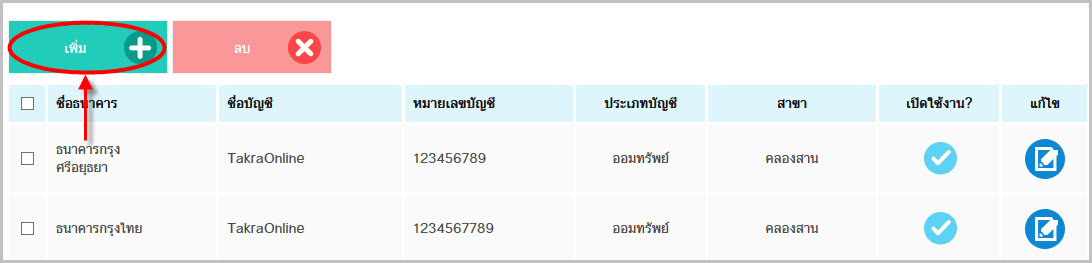
รูปที่ 2 การเพิ่มบัญชีธนาคาร
2. จากนั้นระบบจะแสดงข้อมูลที่จำเป็นในการระบุบัญชีที่ต้องการ ดังตัวอย่างรูปที่ 3
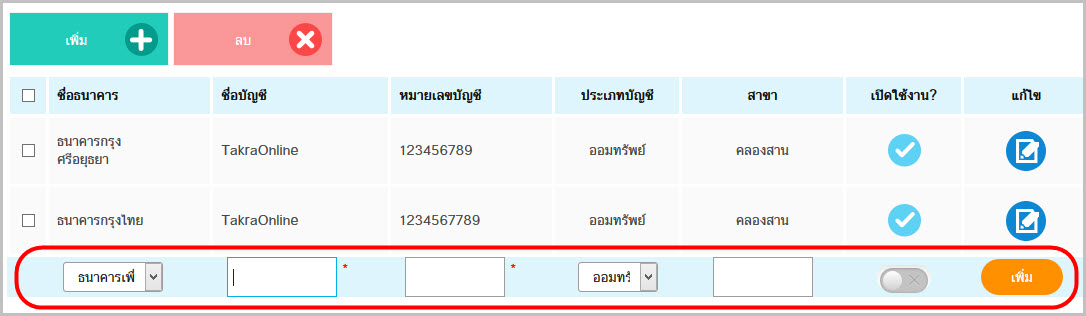
รูปที่ 3 การระบุเลขบัญชีธนาคาร
ข้อมูลที่ต้องทำการระบุมีดังนี้
- ชื่อธนาคาร : สามารถเลือกได้จากรายชื่อธนาคารที่ระบบมีไว้ให้
- ชื่อบัญชี : ระบุชื่อบัญชีธนาคาร
- หมายเลขบัญชี : ระบุหมายเลขบัญชีที่ต้องการ
- ประเภทบัญชี : เลือกประเภทบัญชี
- สาขา : ระบุสาขาธนาคาร
- เปิดใช้งาน? : เลือกเลือกใช้ หรือไม่ใช้งานบัญชีที่สร้างได้
- ปุ่มเพิ่ม : เมื่อระบุข้อมูลธนาคารเรียบร้อย ให้คลิก “เพิ่ม” เพื่อให้ระบบบันทึกธนาคาร
3. ภายหลังการคลิกเพิ่ม คุณจะได้รายชื่อธนาคารที่คุณเพิ่มไว้ ซึ่งคุณสามารถเพิ่มจำนวนบัญชีธนาคารได้ตามต้องการ ดังตัวอย่างรูปที่ 4
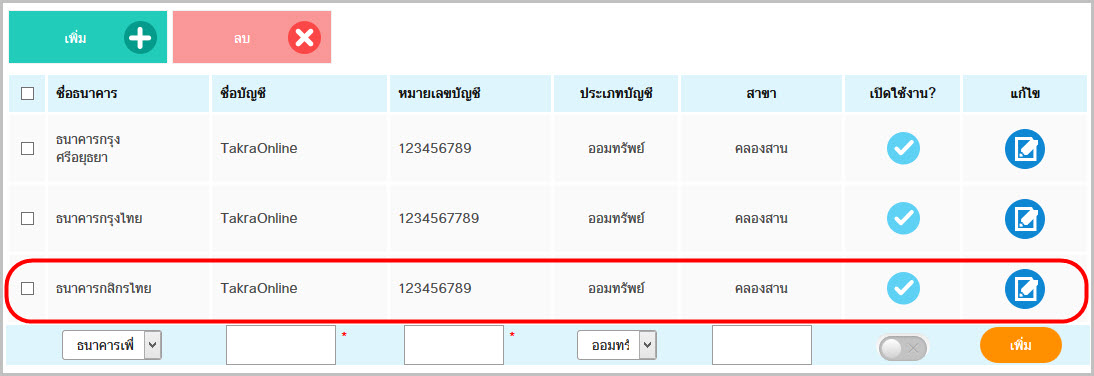
รูปที่ 4 ตัวอย่างการแสดงผลการเพิ่มบัญชีธนาคาร
4. กรณีที่คุณเพิ่มรายชื่อธนาคารเป็นที่เรียบร้อยให้คลิกที่ “บันทึกช่องทางชำระเงิน” ดังตัวอย่างรูปที่ 5

รูปที่ 5 การบันทึช่องทางชำระเงิน
5. ภายหลังที่คุณคลิกบันทึกช่องทางชำระเงินเป็นที่เรียบร้อย ระบบจะแจ้งผลการบันทึกข้อมูล ว่าสำเร็จเรียบร้อย ดังตัวอย่างรูปที่ 6

รูปที่ 6 ระบบแสดงการบันทึกการตั้งค่าเรียบร้อยแล้ว